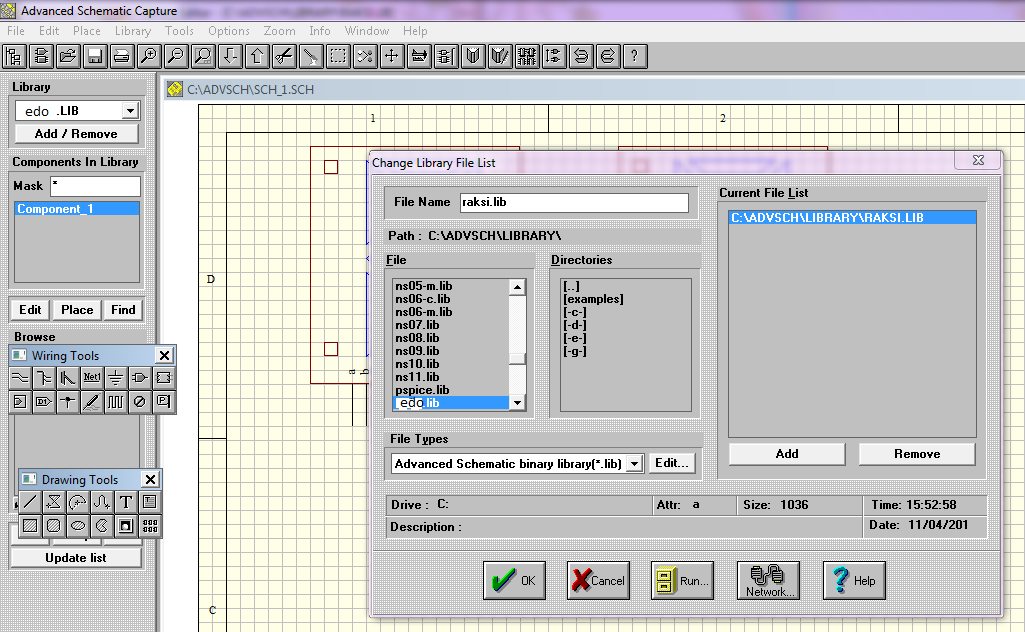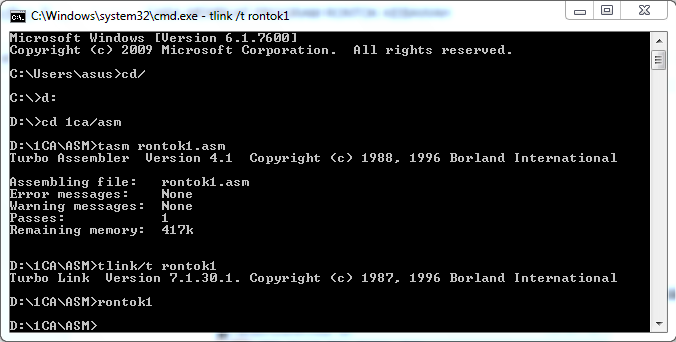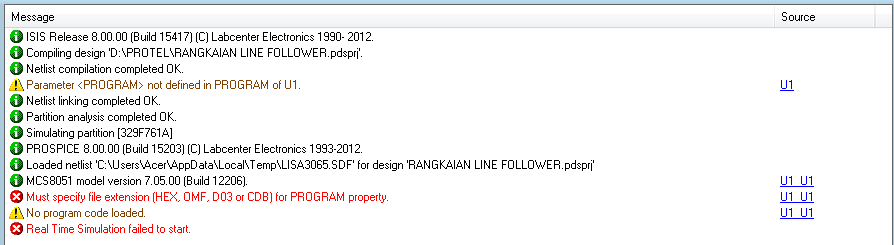NAMA : M FAHMI HIDAYAT
KELAS: 1CA
NIM : 061430700514
2. Jika sudah, sekarang kita akan memulai membuat program tulisan rontok ke atas.
3. Bukalah tampilan command prompt terlenih dahulu dengan cara klik start -> run -> cmd. Maka akan keluar tampilan seperti ini.
4. Sekarang kita akan masuk kedalam folder tasm, tlink, dan rtm yang telah dibuat tadi. Lalu kita akan masuk kedalam tampilan menu edit pada command prompt. Caranya sebagai berikut.
5. Lalu tekan enter setelah tulisan edit tersebut. Maka akan tampil seperti ini.
6. Selanjutnya kita akan menginput tulisan program rontok ke atas tersebut pada menu edit ini. Caranya sebagai berikut.
7. Jika telah selesai sekarang kita akan simpan file tersebut dengan nama rontok2. Caranya dengan klik File -> Save as lalu tuliskan pada file name rontok2.ASM.
8. Setelah itu kita akan melakukan testing, apakah ada kesalahan tulisan program rontok ke atas tersebut. Dengan cara sebagai berikut. Jika kelua tulisan none berarti program yang telah kita buat tadi berhasil.
9. Kemudian kita akan melakukan testing pada program dosbox. Kalo belum punya silahkan download terlebih dahulu lalu langsung di install. Jika sudah maka kita akan menginput tulisan sebagai berikut untuk mencoba program rontok ke atas tersebut. Dengan cara sebagai berikut.
10. Lalu pada tulisan terakhir tekan enter. Maka hasilnya akan tampil seperti gambar dibawah ini.
itula cara membuat program RONTOK KE ATAS
KELAS: 1CA
NIM : 061430700514
CARA MEMBUAT PROGRAM RONTOK KE ATAS
1. Sebelum kita membuat program tulisan rontok ke atas, download terlebih dahulu program TASM, TLINK, dan RTM. Jika belum punya silahkan download pada halaman Install Program Assembly. Masukkanlah program tersebut kedalam folder yang telah kita buat sebelumnya.
2. Jika sudah, sekarang kita akan memulai membuat program tulisan rontok ke atas.
3. Bukalah tampilan command prompt terlenih dahulu dengan cara klik start -> run -> cmd. Maka akan keluar tampilan seperti ini.
4. Sekarang kita akan masuk kedalam folder tasm, tlink, dan rtm yang telah dibuat tadi. Lalu kita akan masuk kedalam tampilan menu edit pada command prompt. Caranya sebagai berikut.
5. Lalu tekan enter setelah tulisan edit tersebut. Maka akan tampil seperti ini.
6. Selanjutnya kita akan menginput tulisan program rontok ke atas tersebut pada menu edit ini. Caranya sebagai berikut.
7. Jika telah selesai sekarang kita akan simpan file tersebut dengan nama rontok2. Caranya dengan klik File -> Save as lalu tuliskan pada file name rontok2.ASM.
8. Setelah itu kita akan melakukan testing, apakah ada kesalahan tulisan program rontok ke atas tersebut. Dengan cara sebagai berikut. Jika kelua tulisan none berarti program yang telah kita buat tadi berhasil.
9. Kemudian kita akan melakukan testing pada program dosbox. Kalo belum punya silahkan download terlebih dahulu lalu langsung di install. Jika sudah maka kita akan menginput tulisan sebagai berikut untuk mencoba program rontok ke atas tersebut. Dengan cara sebagai berikut.
10. Lalu pada tulisan terakhir tekan enter. Maka hasilnya akan tampil seperti gambar dibawah ini.
itula cara membuat program RONTOK KE ATAS